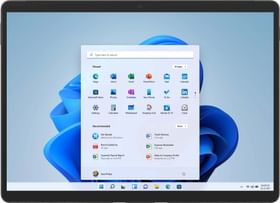हाल ही के दिनों में घर में बैठ कर सबसे ज्यादा जरूरी चीजो में से एक न्यूज़ हो गयी है। पूरे देश में कोरोना वायरस की वजह से हुए लॉकडाउन के साथ लगभग सभी लोग वर्क फ्रॉम होम कर रहे है तो अगर आप भी अपने काम करे साथ हर समय न्यूज़ पर ध्यान रखना चाहते है तो माइक्रोसॉफ्ट ने आपके लिए एक नयी एप्लीकेशन लांच की है उसका नाम है Microsoft News Bar।
माइक्रोसॉफ्ट न्यूज़ बार एक नयी एप्लीकेशन है जिसके मदद से आप अपनी डेस्कटॉप पर आसानी से लेटेस्ट न्यूज़ और स्टॉक पर नज़र रख सकते है। यह
स्क्रीन पर एक स्ट्रिप की तरह नज़र आती है जिसको आप अपनी पंसद के अनुसार लेफ्ट, राईट, टॉप या बॉटम पर जगह दे सकते है।
तो चलिए इस नयी एप्लीकेशन को डाउनलोड करने की पूरी प्रक्रिया पर नज़र डालते है:
Windows 10 पर Microsoft News Bar को कैसे करे इनस्टॉल

यह एप्लीकेशन अभी के लिए बीटा वर्जन में है तो अगर आप माइक्रोसॉफ्ट स्टोर से इसको डाउनलोड करेंगे तो यह एक एरर भी दिखा सकता है की यह एप्लीकेशन अभी मौजूद नहीं है। तो इस एप्लीकेशन को डाउनलोड करने के लिए इस प्रक्रिया को
पूरा करे:
1. सबसे पहले microsoft.com ओअर विजिट करे, वहां आपको एप्लीकेशन दिखाई देगी।

2. अब 3-डॉट मेनू, जो ब्लू बटन के राईट साइड में दिखाई देता है उसपर क्लिक करे। अब इस एप्लीकेशन को ‘add to cart’ करे और फिर चेकआउट पर क्लिक करे। यहाँ यह बताना बहुत जरूरी है की यह एप्लीकेशन पूरी तरह फ्री है।
3. अब आप एप्लीकेशन के लिए इस लिंक पर क्लिक करे।

4. इस एप्लीकेशन को इनस्टॉल करने के बाद आप न्यूज़ बार को ओपन करे।
5. अब आप अपनी पसंद के अनुसार न्यू, लोकेशन, स्टॉक और अन्य आइटम को निर्धारित कर सकते है। अगर आप टेक्स्ट विजुअल को सेलेक्ट करते है तो यह बार ज्यादा वाइड नज़र आती है।
माइक्रोसॉफ्ट के अनुसार, माइक्रोसॉफ्ट विंडो न्यूज़ बार डेस्कटॉप पर एक टास्कबार की ही तरह दिखाई देती है। आपको जब, जहाँ इसकी जरूरत होगी यह आपके लिए उपलब्ध होगी। इसके अलावा आप आसानी से न्यूज़ बार को कभी भी मिनीमाइज भी कर सकते है।